一个整洁的win10系统桌面是很重要,追求个性化的小伙伴会根据自己喜好来排桌面的文件图标排序,今天看到有小伙反馈说自己给桌面的图片排好序以后,结果一不小心打乱了,有什么办法能恢复到以前的排序呢,方法当然有的,今天小编就来跟大家分享win10系统桌面软件文件排序打乱了快速恢复到以前排序的两种方法。
方法一:
1、按下“Ctrl+Shift+Esc”组合键打开任务管理器;

2、在任务管理器“进程”选项卡中找到“Windwos 资源管理器”,右键点击重新启动

3、接着窗口中全部内容会消失,等待恢复过来之后我们就可以看到桌面上的图标排序恢复成原先的样子了!
方法二:
1、在开始菜单按钮上单击右键,点击“命令提示符(管理员)”;
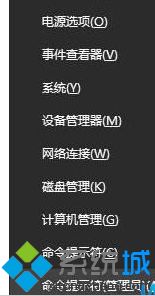
2、在命令提示符框中先输入:taskkill /IM explorer.exe /F 按下回车键; 等待任务栏,其他窗口都不见的时候,继续在命令提示符框中输入:explorer 按下回车键,桌面上的图标排序就可以恢复回来了。

Win10不小心打乱桌面文件排序的恢复方法分享到这里了,如果你也出现了这样的困扰,可以按照小编的分享来恢复这些设置,希望本次教程对大家有帮助。














